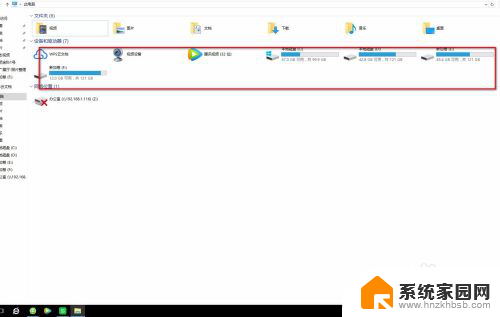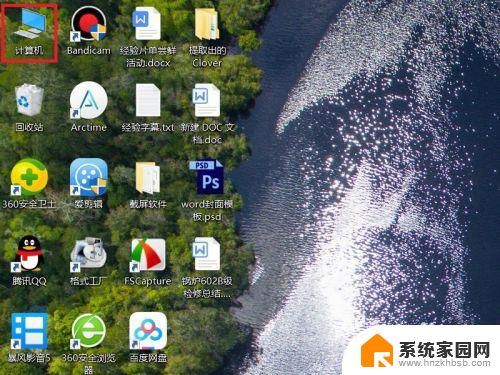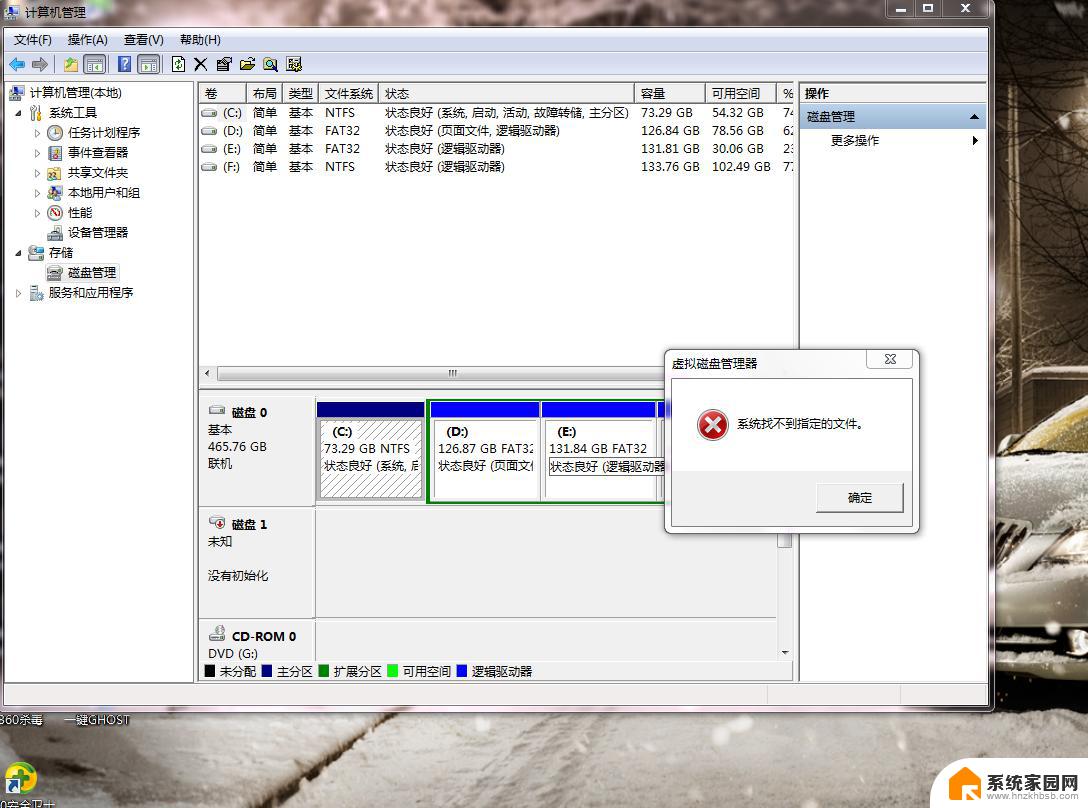电脑硬盘改装为移动硬盘怎么使用 如何将笔记本电脑硬盘改为移动硬盘
随着科技的迅猛发展,电脑已经成为我们日常生活中不可或缺的工具,而随之而来的问题是,我们所使用的电脑硬盘容量往往无法满足我们对存储空间的需求。我们可以将笔记本电脑的硬盘改装成移动硬盘,从而解决这一问题。如何将笔记本电脑硬盘改装为移动硬盘并正确使用呢?本文将为您介绍一些简单而有效的方法。
步骤如下:
1.这就是我要将硬盘取出的笔记本电脑,首先。大家请将笔记本电脑翻转过来,从背面开始。

2.将背面向上后,将笔记本边缘的几块塑料塞子撬开,取出。

3.取出后可以看到里面有小的螺丝,请找出相应的小螺丝刀。

4.用螺丝刀将四周的小螺丝慢慢取出。

5.这就是取出后的小螺丝,给大家看看,需要准备这样相应的小螺丝刀才可以。

6.取出后,又将笔记本电脑翻转过来,将键盘处用螺丝刀用力撬一下。

7.撬之后,用手将键盘扣下来。

8.然后,就这样将键盘取下来。

9.键盘取下来的时候,注意将键盘里面的连接带也取下来。

10.键盘取下后,会发现里面有几颗螺丝。

11.将螺丝取下来。

12.然后,将键盘下面的铁板取下来,就可以看到硬盘了。

13.将硬盘取出即可。

14.这样, 硬盘就顺利取出了。

以上是电脑硬盘改装为移动硬盘的使用方法,如果您遇到相同的问题,可以参考本文介绍的步骤进行修复,希望对您有所帮助。